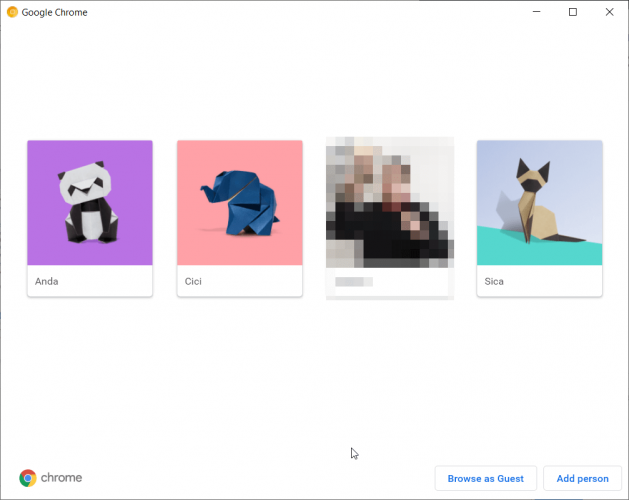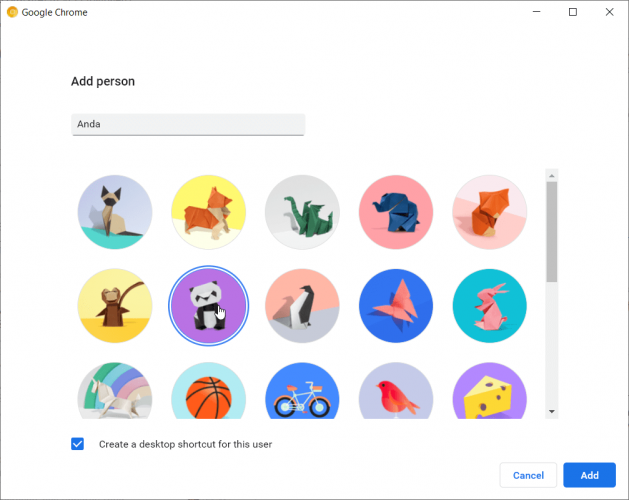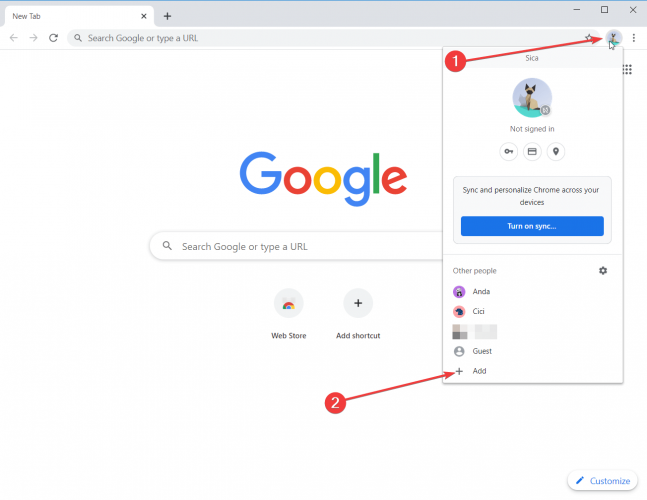Hvordan aktivere profilvelgeren i Google Chrome
- Google la til alternativet for å velge en bestemt profil når du starter nettleseren, akkurat som når du velger en profil på Netflix.
- For å aktivere profilvelgeren i Google Chrome, åpne den og skriv inn chrome: // flags / # enable-new-profile-picker i adressefeltet.
- Google Chrome brukes av de fleste som surfer på Internett. Les mer om det fra Google Chrome-delen.
- Vår Tech Tutorials Hub er stedet å starte hvis du trenger en guide om nesten hvilken som helst programvare, maskinvare eller justering du kan forestille deg.
For å fikse forskjellige PC-problemer, anbefaler vi DriverFix: Denne programvaren holder driverne dine i gang, og dermed beskyttes du mot vanlige datamaskinfeil og maskinvarefeil. Sjekk alle driverne dine nå i 3 enkle trinn:
- Last ned DriverFix (bekreftet nedlastningsfil).
- Klikk Start Scan for å finne alle problematiske drivere.
- Klikk på Oppdater drivere for å få nye versjoner og unngå systemfeil.
- DriverFix er lastet ned av 502 786 lesere denne måneden.
Det er en fin ting å endre profilen i Google Chrome, spesielt hvis alle familiemedlemmene bruker samme datamaskin. Du trenger ikke å kjempe et sekund til for hvem som lukket hvilken fane og hvorfor.
Google la til alternativet for å velge en bestemt profil når du starter nettleseren, akkurat som når du velger en profil på Netflix.
Hvordan kan jeg aktivere profilvelgeren i Google Chrome?
Hvis du vil aktivere profilvelgeren i Google Chrome, følger du disse trinnene nøyaktig:
- Åpne Google Chrome og skriv chrome: // flags / # enable-new-profile-picker i adressefeltet.
- Toppalternativet vil være nøyaktig den nye profilvelgeren. Klikk på knappen fra høyre for å aktivere den.
- Trykk på relanceringsknappen nederst til høyre på skjermen.
Etter at du har trykket på knappen, vil du se alle profilene som finnes på Google Chrome, og du vil kunne velge mellom dem.
Selvfølgelig, etter at du har klikket på profilen, starter Chrome med alle fanene profilen hadde åpnet sist.
Hvordan kan jeg legge til en annen profil i Google Chrome?
Hvis du aktiverte profilvelgeren, er det like enkelt å trykke på Legg til person nederst til høyre i startvinduet. Deretter er det bare å skrive inn et navn og velge et profilbilde for det, akkurat som på bildet nedenfor.
Du kan også opprette en snarvei for profilen på skrivebordet hvis du legger igjen merket nederst i venstre hjørne.
Hvordan kan jeg legge til en profil uten profilvelger?
Hvis du ikke har aktivert profilen Picker, er det fortsatt ganske lett å legge til en profil.
- Klikk på profilbildet øverst til høyre på skjermen.
- Klikk nå på Legg til-knappen nederst i profilvinduet. Du vil se det samme vinduet for å legge til en profil akkurat som du ser den hvis du vil legge til en profil fra Profilvelger.
Profilvelgeren er tilgjengelig nå, men bare for Google Chrome Canary- versjonen.
Liker du profilvelgeren? Hva føler du om det? Legg igjen dine tanker i kommentarene nedenfor.